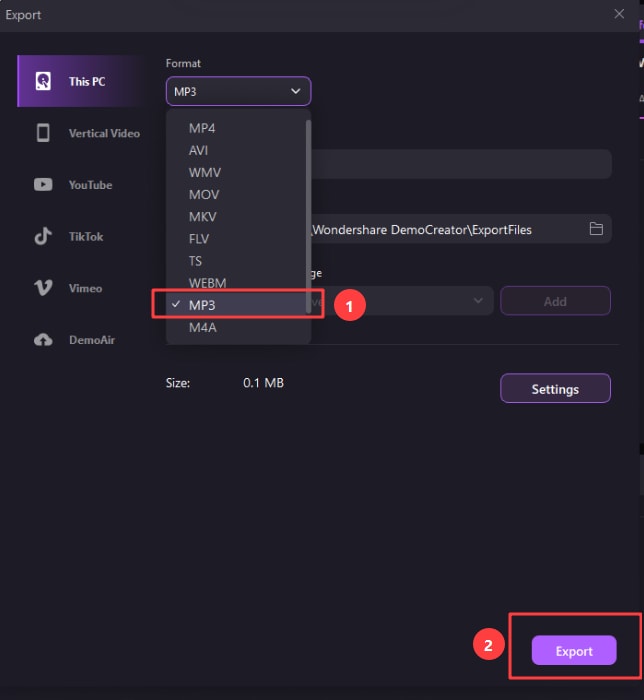Guia de Usuário
Como usar o Wondershare DemoCreator? Consulte o guia passo-a-passo abaixo.
Guia de Usuário
-
Iniciar
-
Novo modo de demonstração
- Saiba mais sobre o painel do modo de demonstração
- Conectar plataformas de reunião
- Saiba mais sobre o painel do modo de demonstração no Mac
- Transmissão ao vivo com DemoCreator no Mac
- Inicie um novo projeto de demonstração - Mac
- Iniciar um novo projeto de apresentação
- Conecte O DemoCreator com plataformas de reunião
- Transmissão ao vivo com o DemoCreator
-
Gravação de Vídeo
-
Gravação de Áudio
-
Edição de Áudio
-
Edição de Vídeos
-
Efeitos do DemoCreator
-
Exportar & Compartilhar
-
Atalhos do Teclado
FAQs
Exportar e Compartilhar
Nesta página, você aprenderá a:
- Exportar e Compartilhar Vídeo
- Exportação Rápida de Vídeo
- Exportar Áudio
Exportar Vídeo para Local
Para exportar seu vídeo para o computador, clique no botão exportar no canto superior direito.

Em seguida, selecione o formato de vídeo e outras configurações de vídeo (codificador, resolução, taxa de quadros, taxa de bits. Você pode renomear o vídeo e alterar o local salvo no seu computador. Atualmente, o DemoCreator suporta os seguintes formatos de saída: WMV, MP4, MOV, AVI , GIF e MP3.
Exportar
Compartilhar Vídeo no YouTube
Para compartilhar o vídeo concluído diretamente no YouTube, clique em Exportar e selecione YouTube. Você precisa fazer login com sua conta do YouTube primeiro. Em seguida, insira o título, a descrição e as tags do vídeo e opte por enviar o vídeo como público, não listado ou privado.
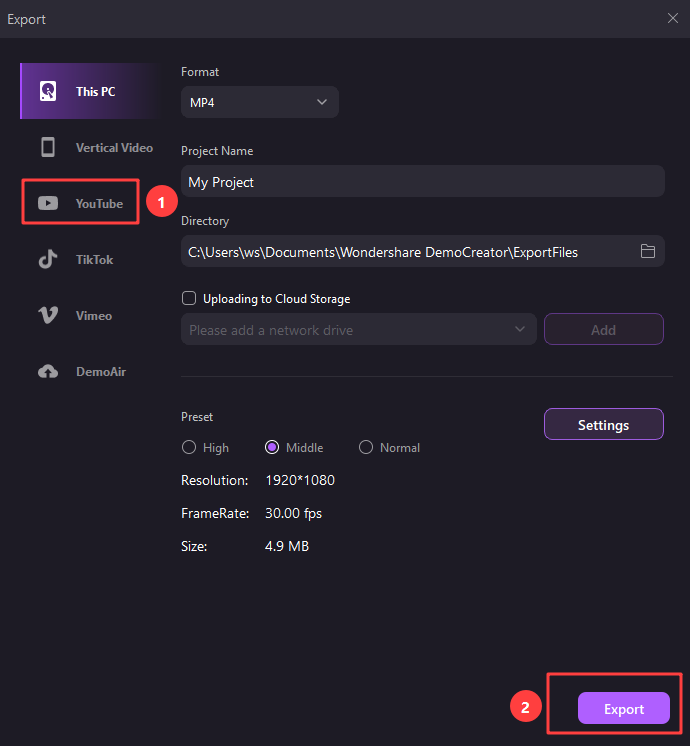
Exportação Rápida
A Exportação Rápida está aberta para assinantes sem restrições, você pode exportar rapidamente seu vídeo sem arrastá-lo para a linha do tempo. Você pode exportar vídeos rapidamente em 3 minutos gratuitamente.
Clique com o botão direito no seu vídeo na biblioteca de mídia e selecione Exportar Rapidamente.
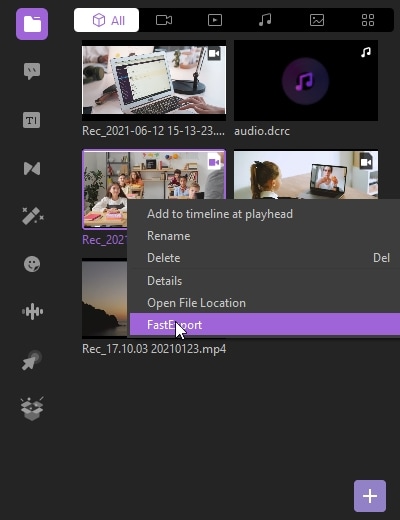
Se o seu vídeo for em 3 minutos, ele mostrará esta janela.

Selecione a mídia que deseja exportar. Além disso, você pode nomear seu vídeo e alterar o caminho de salvamento.
Exportar Áudio
Clique no botão Exportar no painel Editor. Na janela de exportação, selecione o formato como MP3.